如果你没有一个好的工作空间,创客项目可能会很棘手。很长一段时间,我的工作空间是餐桌上的一个 ESD 垫。但是随着我的项目(和家庭)的增长,我面临着越来越大的压力,需要找到其他地方工作。真的,3D 打印机是真正让我妻子忍无可忍的(而且理所应当)。
找到一个体面的地方来做电子产品比我预期的更具挑战性。许多离开餐桌的人似乎都在折叠桌、改造的 IKEA 桌子和工作台,以及非常昂贵的商业电子工作台上工作,这些工作台超出了大多数兼职创客的承受范围。我知道一定有介于两者之间的东西。
当我在阅读 Paul Scherz 和 Simon Monk 撰写的 《实用电子学:发明者指南(第 4 版)》时,其中提到了一个 DIY 创客工作台,引起了我的注意。书中有简要的描述和几张图表,但没有使用中的照片。我想纠正这个问题,并记录下我是如何构建我的工作台的,因为我做了一些修改和添加,我认为其他人可能会感兴趣。
自本书撰写以来,作为工作台基础的 18 英寸深金属框架在 Home Depot 已不再提供。制造它的公司似乎已被另一家公司吞并,但他们仍然生产和储备 24 英寸深的型号。我编制了一份硬件清单,其中包含我使用的所有材料,以及任何非简单商品项目的链接。结合书中的说明和我下面的补充,我相信你可以为自己构建一个很棒的创客工作台。
工作台亮点和修改
- 全光谱 LED 工作灯(功耗非常低且可调光。为我的电子设备在这个电路上留出更多可用功率。)
- 定制工作台面,带有 Formica 表面和硬枫木封边
- 黑色货架五金件和支架
- 樱桃色搁架
- 集成 USB 插座
- 校正油漆
零件和硬件
- 1 个 72 英寸 x 72 英寸 x 24 英寸三线搁架重型钢制储物架,黑色:145 美元
- 1 张 4 英尺 x 8 英尺 3/4 英寸厚 MDF 板:30 美元
- 1 张 4 英尺 x 8 英尺白色 Formica 层压板:40 美元
- 2 张 3/4 英寸 CDX 胶合板:27 美元/张
- 4/4 英寸粗糙或 3/4 英寸 S4S 硬枫木(用于工作台面封边)
- 1 罐 32 盎司 DAP Weldwood 接触水泥
- 7 个 带支架的金属单联插座盒:每个 2.75 美元
- 1 个 20 安培 GFCI 插座,Decora 风格(即矩形),带防篡改孔:20 美元
- 4 个 20 安培 Decora 插座,带防篡改孔:每个 5.50 美元
- 1 个 20 安培 Decora 插座,内置两个 USB 电源插座:29 美元
- 1 个 20 安培 Decora 照明开关:8 美元
- 7 个 Decora 风格单联插座/开关面板:每个 0.79 美元
- 1 卷 25 英尺 12-2 NM (Romex) 电线:13 美元
- 1 卷 25 英尺柔性金属导管 16 美元
- 1 个 90 度 BX 柔性连接器:1.50 美元
- 11 个 3/8 英寸 BX 柔性连接器:每个 0.75 美元
- 4 个 70 英寸双轨立柱(黑色):每个 10 美元
- 12 个 11.5 英寸双轨黑色搁架支架:每个 4 美元
- 3 个 12 英寸深,72 英寸长搁架,模拟樱桃色或“肉桂色”(搁架的设计比 6 英尺短约一英寸):每个 12 美元
- 1 包 自攻金属螺钉,3/4 英寸长:6 美元/包
- 1 包 黑色塑料扎带(混合装,含 4 英寸和 8 英寸扎带):7.50 美元
- 1 根 12 号重型延长线,15 英尺:25 美元
- 1 罐 Rustoleum 黑色纹理漆:5.75 美元
- 1 个 GE LED 灯具:44 美元
工具
- 电气工具: 剥线钳、Romex 电缆护套切割器或美工刀、剪线钳、钳子、十字螺丝刀和一字螺丝刀、电源插座测试仪(大约 5-10 美元,物有所值)
- 工作台面木工工具: 圆锯和导向栅栏(或台锯)、带大齐平修剪刀头和 1/8 英寸圆角刀头的路由器、饼干连接器和饼干、PVA 木工胶(例如 TiteBond)、1.5 英寸木螺钉或干墙螺钉、钻头和可处理金属薄板的基本钻头组、J 型滚筒(用于在 Formica 应用时在其顶部滚动)、曲线锯(或钢丝锯)。
构建过程亮点
我在台锯上切割了胶合板和 MDF,并使用带导向栅栏的圆锯横向切割,故意留长约 1 英寸。将各层拧在一起后,我能够再次使用导向栅栏将其横向切割到最终尺寸。通过这样做,我知道我的所有层都将完美对齐。

正在制作工作台面的板坯。两块 CDX 胶合板,顶部覆盖一层 MDF 板。
在计算工作台尺寸时,请务必考虑封边。如果操作仔细,您应该力求工作台面比金属框架宽度窄约 1/4 英寸。这样可以留下漂亮的 1/8 英寸阴影线,并为您提供安装空间。此外,金属框架上的焊接质量并不总是那么好,因为我知道我的框架不是 100% 方正的,而且许多框架在运输过程中会损坏,需要弯曲回原状。

将硬枫木封边条连接到板坯上。
接下来,我铣削了一些硬枫木料作为工作台板坯的封边。我仔细地将每个角进行斜接,使用饼干连接器,并粘入饼干以固定封边。(通过使用饼干,无需填充钉孔。)另请注意,封边应仅覆盖顶部的两层基材——MDF 和最底层的胶合板是将工作台面固定在金属框架中心搁架上的部件。

我使用边缘夹具在封边干燥时固定它。
在将三层基材拧在一起时,我在每层底部布置了一个网格,以便我的螺钉均匀分布。这也让我可以确保我的螺钉不会在层之间直接重叠。
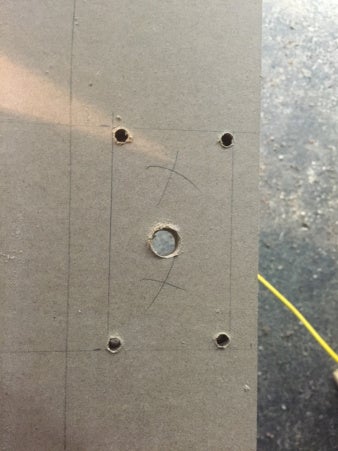
在工作台面的后裙板上切割插座盒的孔。
在为挡板切割插座孔时,我均匀地布置了它们,然后标记出它们的位置。我在每个角上钻了一个小孔,在中心钻了一个足够大的孔,以便我的曲线锯片能够伸入。我锯出了每个插座的空间,看起来比插座盒大约大 1/16 英寸到 1/8 英寸。我还使用了锉刀和粗锉刀来清理任何粗糙的边缘。

后裙板周围也有硬枫木封边。
在插座孔就位后,我用硬枫木封边挡板,使其与工作台表面相匹配,并加强 MDF 基材。
我粗略地切割了 Formica,使其在每个方向上都比需要覆盖的尺寸大几英寸,使用了齿数较高的锯片(40-60 齿或专用层压板锯片即可)。然后是时候涂抹接触水泥了。

将接触水泥均匀地涂抹在基材和 Formica 上。
MDF 通常比 Formica 更容易吸收,因为它更具多孔性。您需要使用刷子、滚筒或刮刀和一块纸板,均匀且大量地涂抹。当它干燥时,您会看到哪里需要更多。当它干燥到均匀发粘的程度(意味着您的手指会稍微粘住它)时,就可以应用 Formica 了。
我通常在工作台基材上放一些销钉,然后将 Formica 完全对齐,但不要接触。一旦两个发粘的表面接触,就无法将它们拉开,因此您需要第一次就做对。销钉可以帮助您在确定之前正确对齐。这也是为什么我们将板材切割得更大,并在固定后将其修剪回去的原因。从中心开始,向外使用 J 型滚筒,尽可能用力。当您向边缘移动时,您可以移除更多销钉,直到 Formica 就位。然后继续使用 J 型滚筒,直到消除所有气穴和气泡,并使用越来越长的冲程,从中心向外,然后再从头到尾。

带有 Formica 和圆边的台面。
为了修剪 Formica,我在路由器中使用齐平切割路由器刀头来修剪层压板,使其与封边齐平。然后,我使用 1/8 英寸半径的圆角刀头来缓和硬枫木的所有边缘。工作台面完成后,就可以继续进行电气工作和组装了。

用于铠装电缆的配件
对于插座,请确保您获得的所有插座都带有正确的角支架,如上图和 此图 所示。该支架是必需的,用于将插座固定到工作台面上的挡板,以及将上部插座连接到金属框架。
我使用了 Rust-Oleum 黑色纹理漆来粉刷两个将用于照明开关及其插座的插座,因为它们是可见的。我还买了那罐油漆来匹配作为这个工作台核心的金属搁架/机架的表面处理。我的机架在运输过程中有很多摩擦痕迹,每天看到这些痕迹会让我感到困扰。
我按照随附的说明组装了金属搁架机架,并将搁架的高度大致与书中描述的相符。机架组装好后,搬一把椅子坐在旁边,确保机架的高度对于您的电子工作来说是舒适的——可能比您在电脑上打字所需的高度高几英寸。然后将工作台面抬到位(您需要帮助,因为它很重)。
我使用 2 英寸木螺钉将挡板连接到工作台面。(请注意,我说的是木螺钉,而不是干墙螺钉,相比之下,干墙螺钉很脆弱。干墙螺钉的螺杆更细,容易折断。)然后我在插座上冲出必要的孔,并用 5/8 英寸长的螺钉将它们拧到位。

使用自攻金属螺钉安装搁架支架。
我的工作台使用了四个搁架立柱,因为我觉得书中提到的两个立柱会太脆弱。(尤其是当我的搁架上会堆满书籍和硬件,我不希望它们下垂。)我测量了可以均匀分隔立柱的位置,并用银色记号笔标记并编号了立柱和工作台,这样如果我必须移动这个工作台,我可以将它与完全相同的部件在相同的位置重新组装起来。
然后我拿了一个中心冲头(或者在紧急情况下,可以使用钉子冲头)。使用锤子,我用力敲击要钻穿金属的位置,以便形成一个小凹痕。这将有助于钻头在钻穿金属时保持在我想让它在的位置。我将搁架支架固定到金属搁架的顶部、中部和底部导轨上。我还想确保它们在插座之间均匀分布,因为铠装电缆需要绕过它们,我们将在下面看到。

12-2 Romex 电缆。移除黄色外护套。
我将电缆切割得比每个盒子之间的距离长很多,这样我就有足够的 12 号线可以使用。然后我剥掉了黄色 Romex 电线护套,因为这些电线将穿过 BX 金属电缆铠装和配件。

确保在铠装电缆的每一端留出足够的电线,以便您有空间在插座盒中进行连接。
我将每段电缆铠装切割成一定尺寸,并如上所示用配件进行试装。然后我将电线穿过铠装,并将每个组件安装到相应的插座盒中,并拧紧将配件固定在插座盒中的螺母(见下文)。请注意,铠装电缆位于搁架支架的后面。
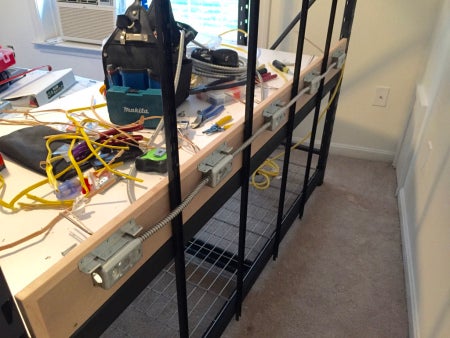
铠装电缆和相关配件的试装
使用重型 12 号或更粗的延长线将您的工作台连接到墙壁插座。您将切断母端并将其连接到 GFCI。

铠装电缆的直角接头
我选择将 LED 照明灯的插座和开关放在工作台的背面,并将铠装电缆向上并绕过工作台的背面。我用一堆黑色塑料扎带固定了电缆。我还需要电缆形成 90 度直角,以将挡板布线连接到插座开关。上面的接头使这项任务变得容易。

完成的后部布线
电缆就位后,就可以添加搁架并开始安装插座了。

安装插座
我将每个开关放在我想要的插座前面,以确保东西都处于有用的位置。在挡板上,我从左到右依次有:20 安培防篡改 (TR) GFCI 插座、20 安培 Decora TR 插座、中央带有两个 USB 端口的 20 安培 Decora TR 插座、20 安培 Decora TR 插座和另一个 20 安培 Decora TR 插座。左上方是用于顶置实用 LED 照明灯具的插座。右上方是一个照明开关,它的位置很好,因为它正好在墙壁上房间灯的照明开关上方。我还将工作台框架的金属接地到该电路的接地端。LED 照明灯具用更多的黑色塑料扎带固定,其电源线也以相同的方式固定。

安装开关和 LED 照明灯具。
我在布线时很小心,以确保 GCFI 下游的所有设备都正确布线,并使用像 这样的 插座测试仪检查了接地。一旦您使用带电电源进行测试,请确保测试 GFCI,并确保当 GFCI 跳闸时,所有下游插座都被切断电源。

完成的工作台,带有 3D 打印机和电子工具
随着电路全部工作,是时候安装插座的面板并开始装载工作台了。我有一个 ESD 垫,已接地到墙壁插座,因此我们没有接地回路。我的 Lulzbot TAZ6 在左侧,我的 ESD 垫、焊接台和排烟器在右侧。
到目前为止,工作台运行良好,能够将项目留在工作台上并在不受干扰的情况下返回来处理它,真是太棒了。自从完成它以来,我添加了两个 LED 显示器,并且正在制作一个 CNC 控制的游戏键盘托盘。
如果您构建了自己的这个工作台版本,我很乐意在下面的评论中听到您的消息。
原始帖子来自作者的博客, TinWhiskerz。



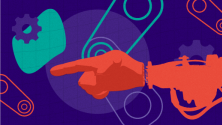



4 条评论